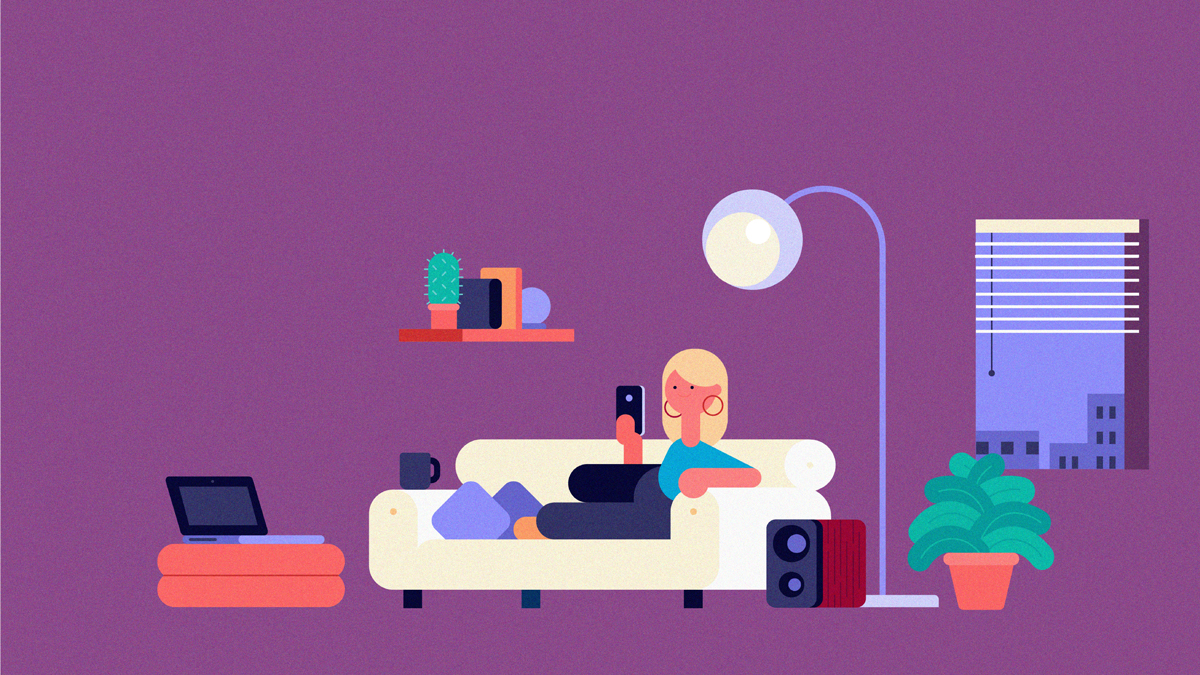
教程作者:设计师视觉设计实战营18期-61-珍珠 | 原图作者:Robin Davey
本期教程来教大家用 AI 绘制一幅室内场景矢量插画! 首先我们来分析一下这幅插画,插画可以分为几个部分:视角中心是坐在沙发上玩手机的女士。右边有音响、台灯、盆栽、窗户。左边有 桌子和电脑、墙上的书架。
在绘制过程中主要用到了形状工具和形状生成工具,下面让我们来一步一步跟着教程做下去吧!(绘制完成后, 还可以导入 PS 中继续添加丰富的噪点细节哦~)
想要让讲师如如手把手教你绘制插画?点击这里立刻开始学习:
1.画面分为以下 7 个部分。

这七个部分全部都可以用 AI 的形状工具进行绘画。
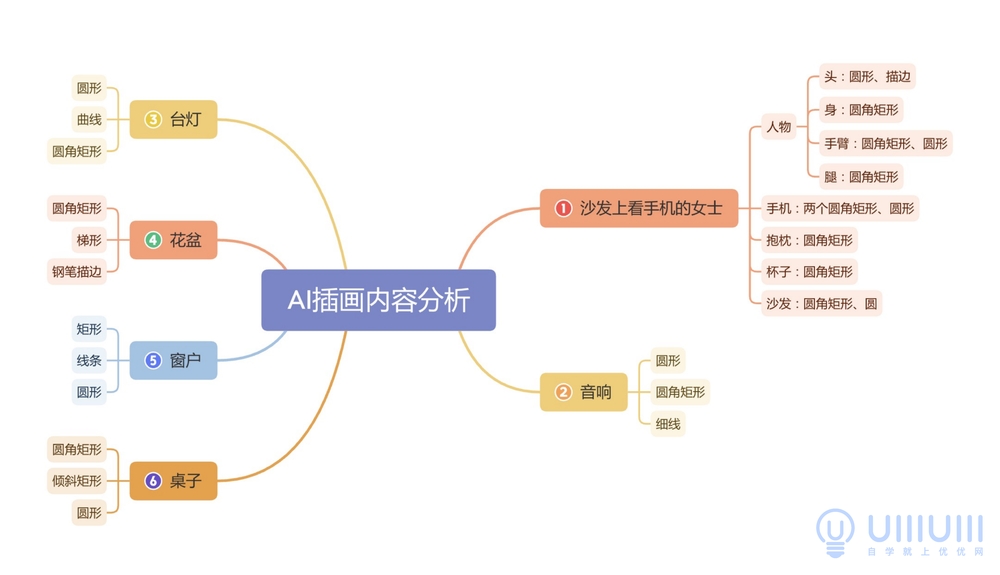
1. 打开 AI,新建文档,宽 800px,高 450px。
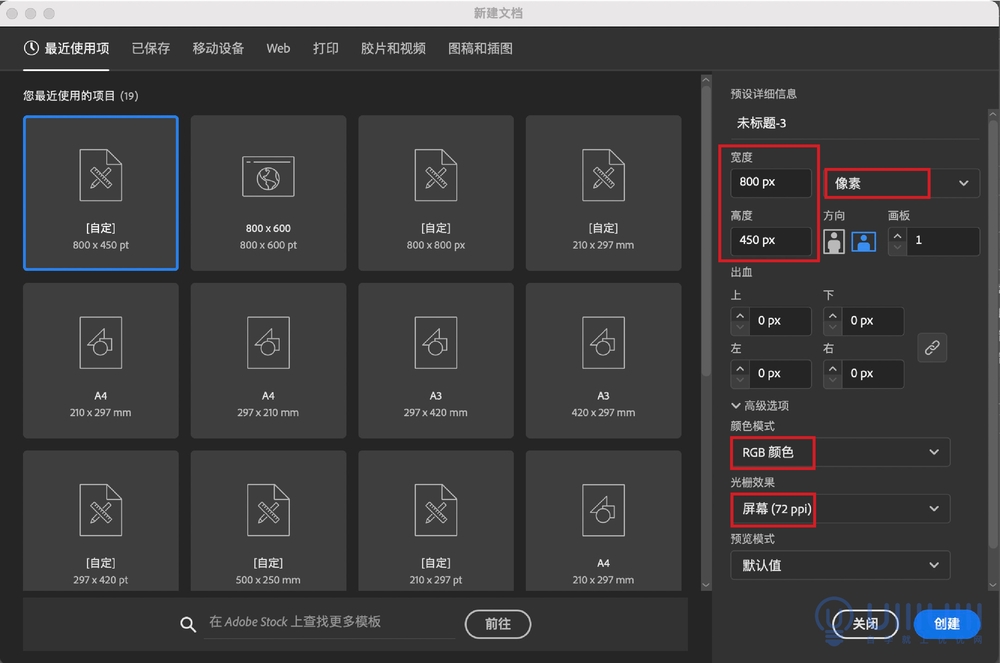
2. 绘制背景:使用矩形工具,绘制一个宽 800px、高 450px 的矩形, 颜色填充为#7D427D,填充画布。
开始绘制第一部分人物:坐在沙发上玩手机的女士。
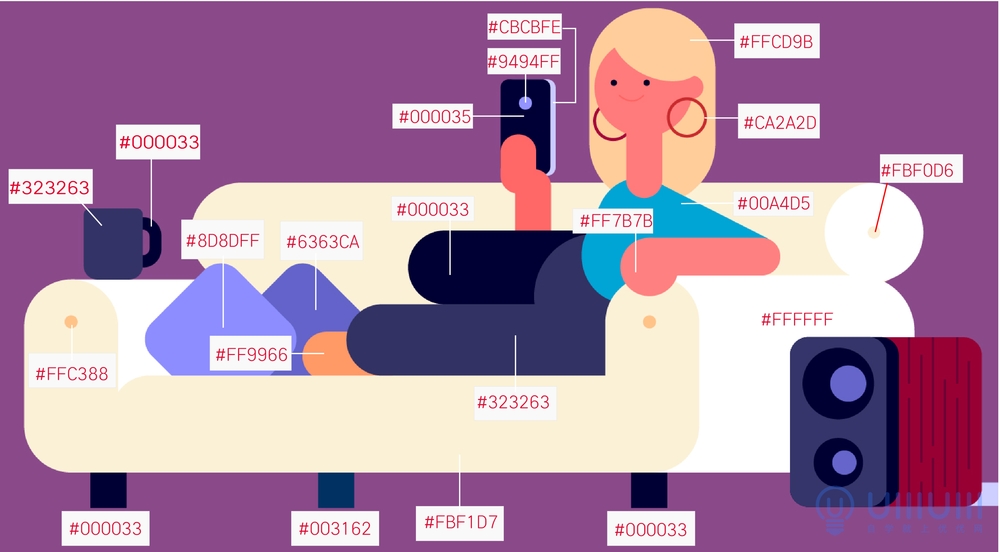
颜色如图, 首先用形状工具画一个圆形,按住 shift 可以画一个正圆,作为脸部。
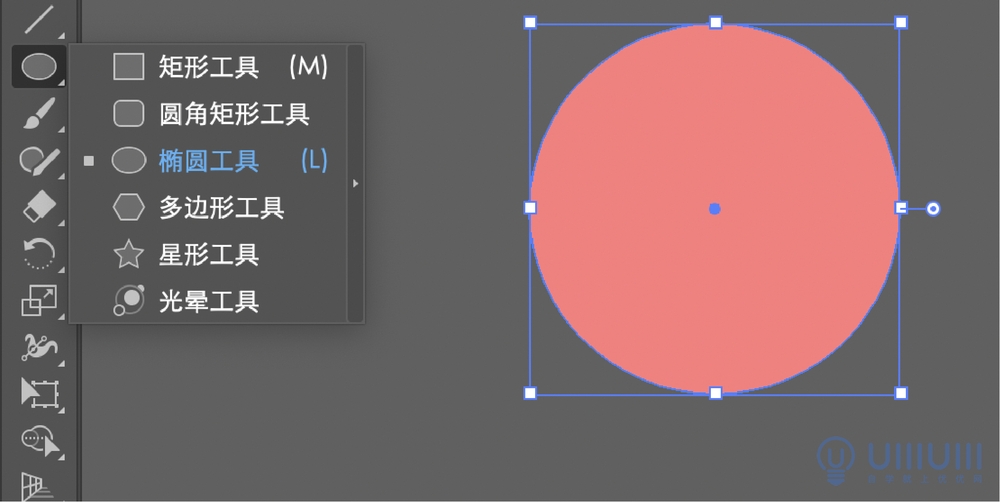
然后绘制头发,画一个矩形,使用直接选择工具调整成矩形边角弧度。
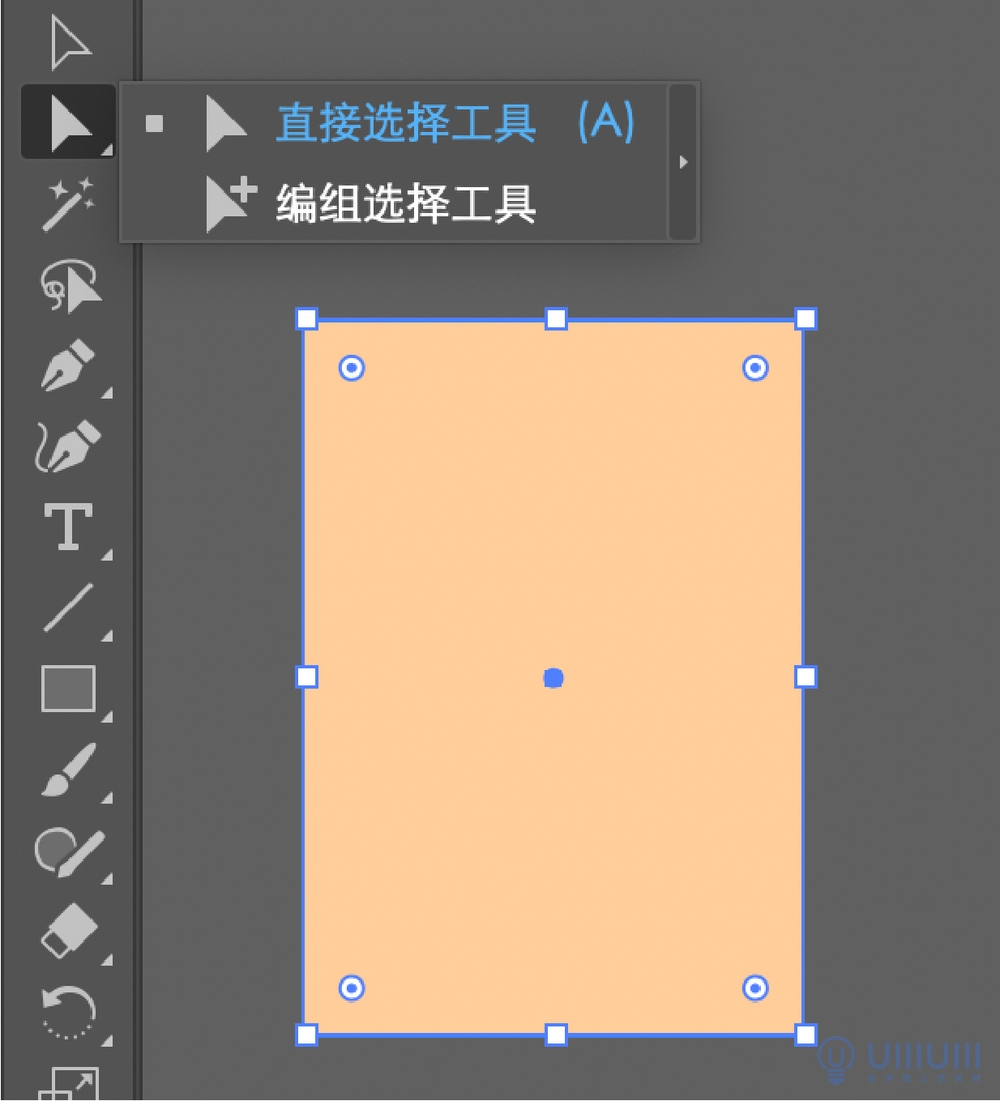
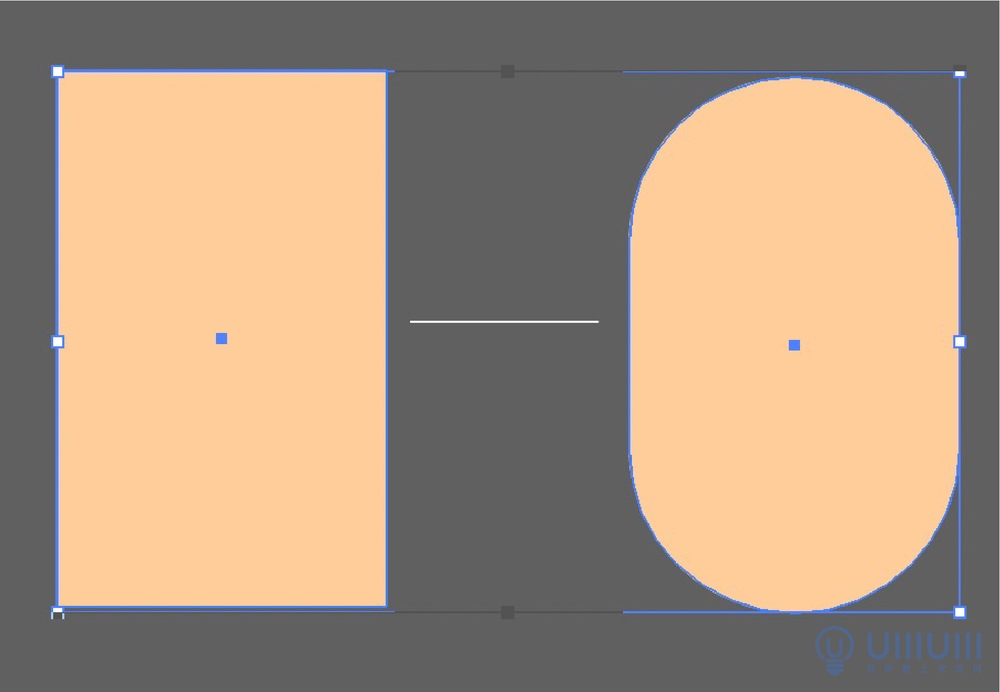
耳朵和眼睛都是圆形。耳环是绘制一个圆形之后关掉填充颜色,打开描笔颜色,描边为 1pt。嘴巴同耳环也是描边,即可绘制出人物脸部。
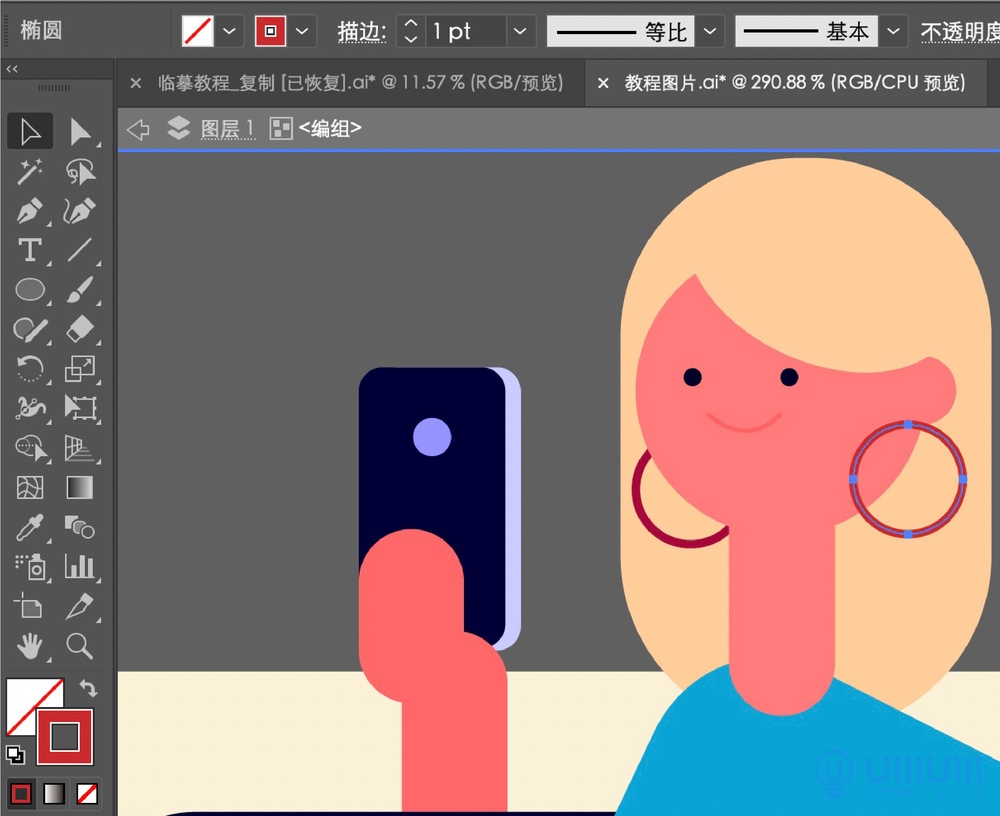
胳膊、腿、脚都是绘制矩形后调整圆角绘制。腿也同上。身体部分是有两个圆角矩形合并而成。即可绘制出整个人物。
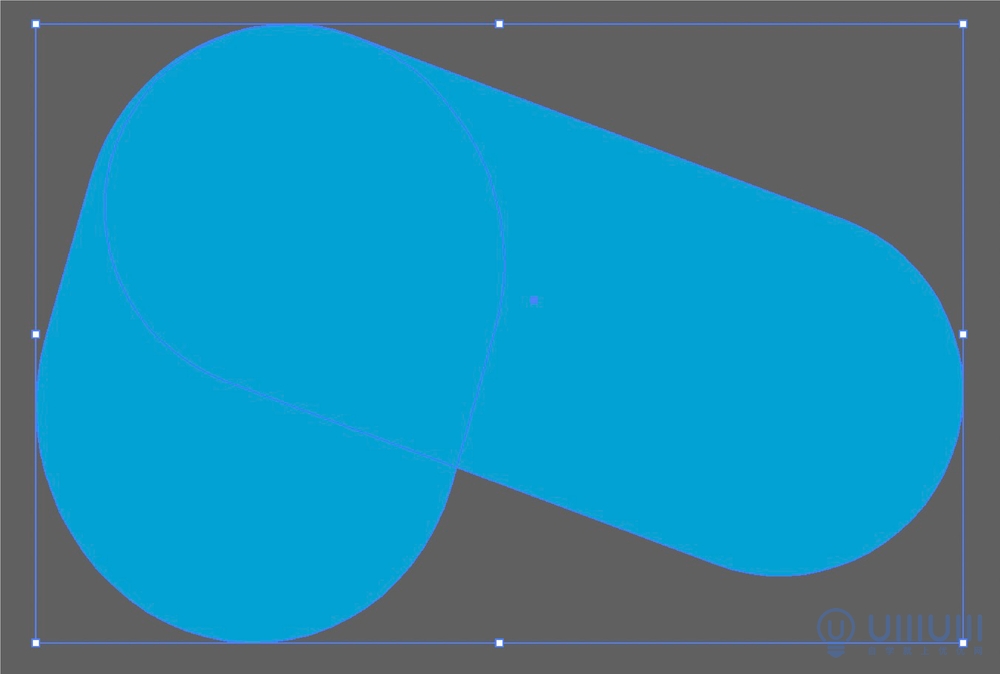
手机壳也为两个圆角矩形一上一下。上面绘制了圆形。抱枕也是两个圆角矩形。

杯子也为绘制矩形,把杯子上端的两个圆角弧度调小一点,下面圆角调大一点。
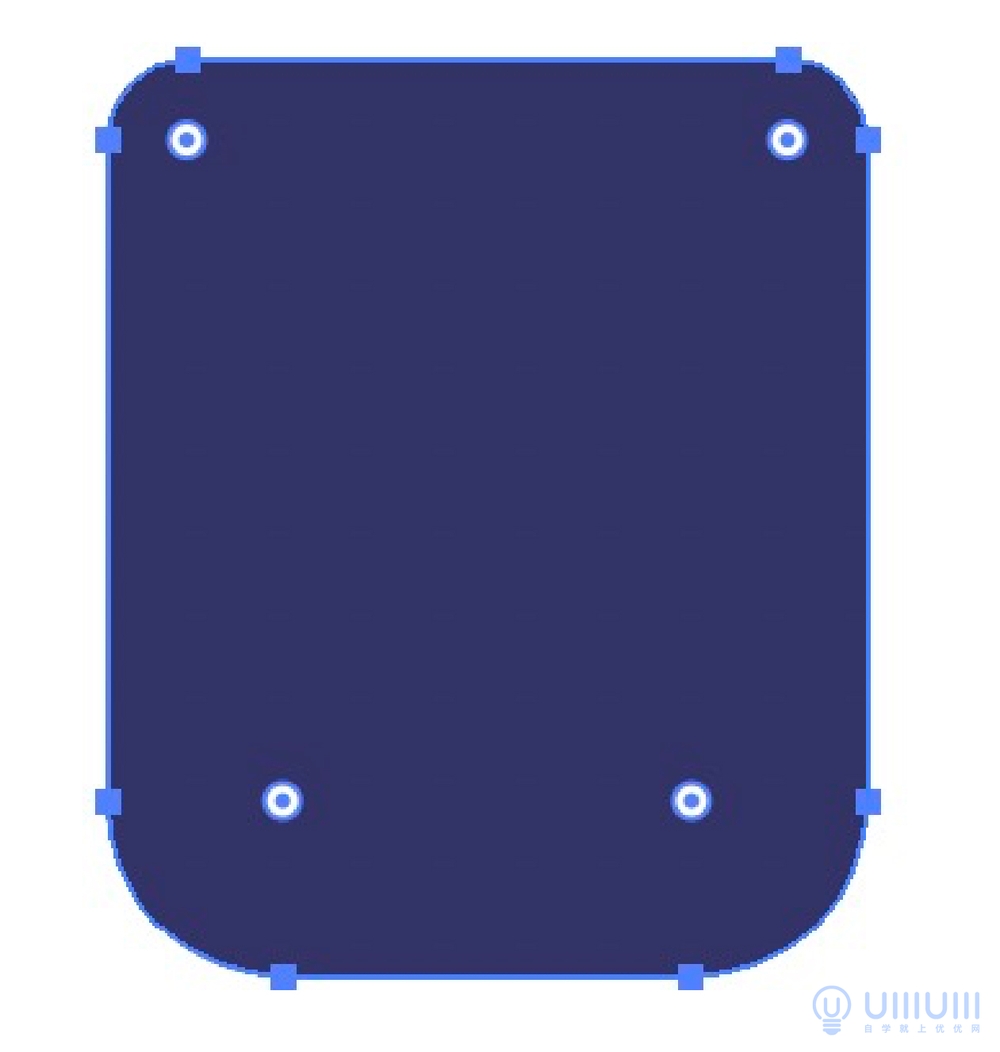
杯子的把手在绘制圆角矩形上面再在画一条线,同时选中使用形状生成器按住 AIT 删除不需要部分。
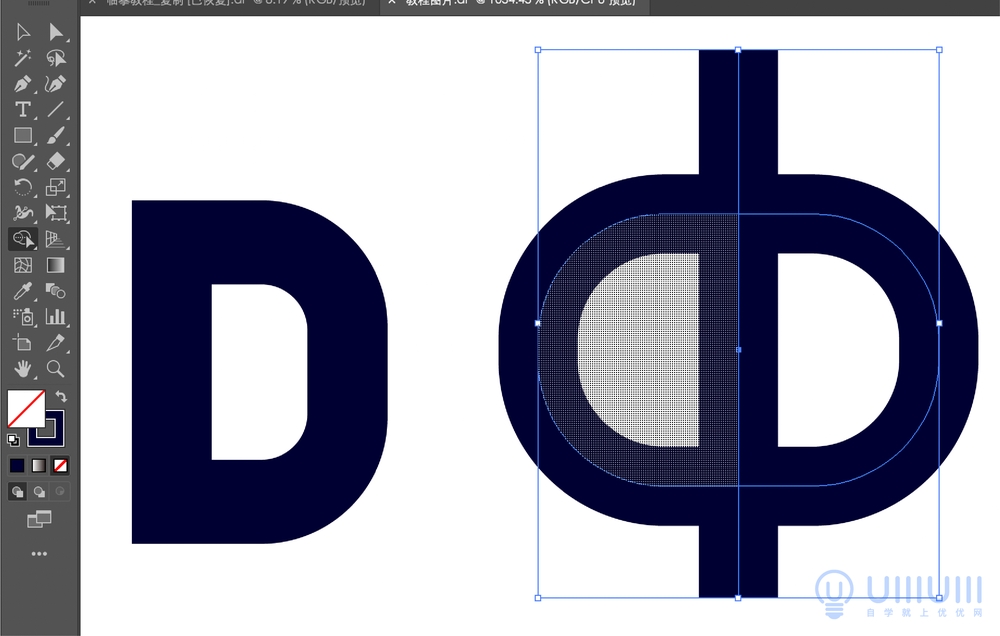
沙发部分还是同上绘制圆角矩形,注意调整沙发与人物的遮挡关系。
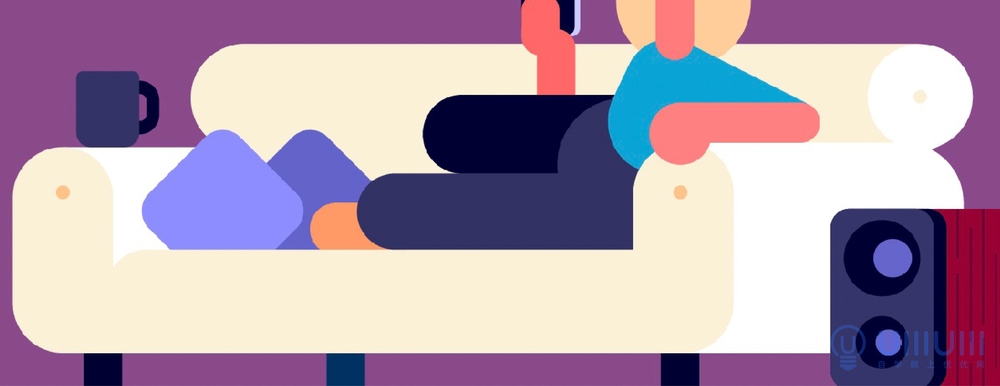
绘制音响。绘制圆角矩形复制一层做厚度,再复制一次拉宽绘制侧面。 在音响正面绘制圆形,侧面添加线条。
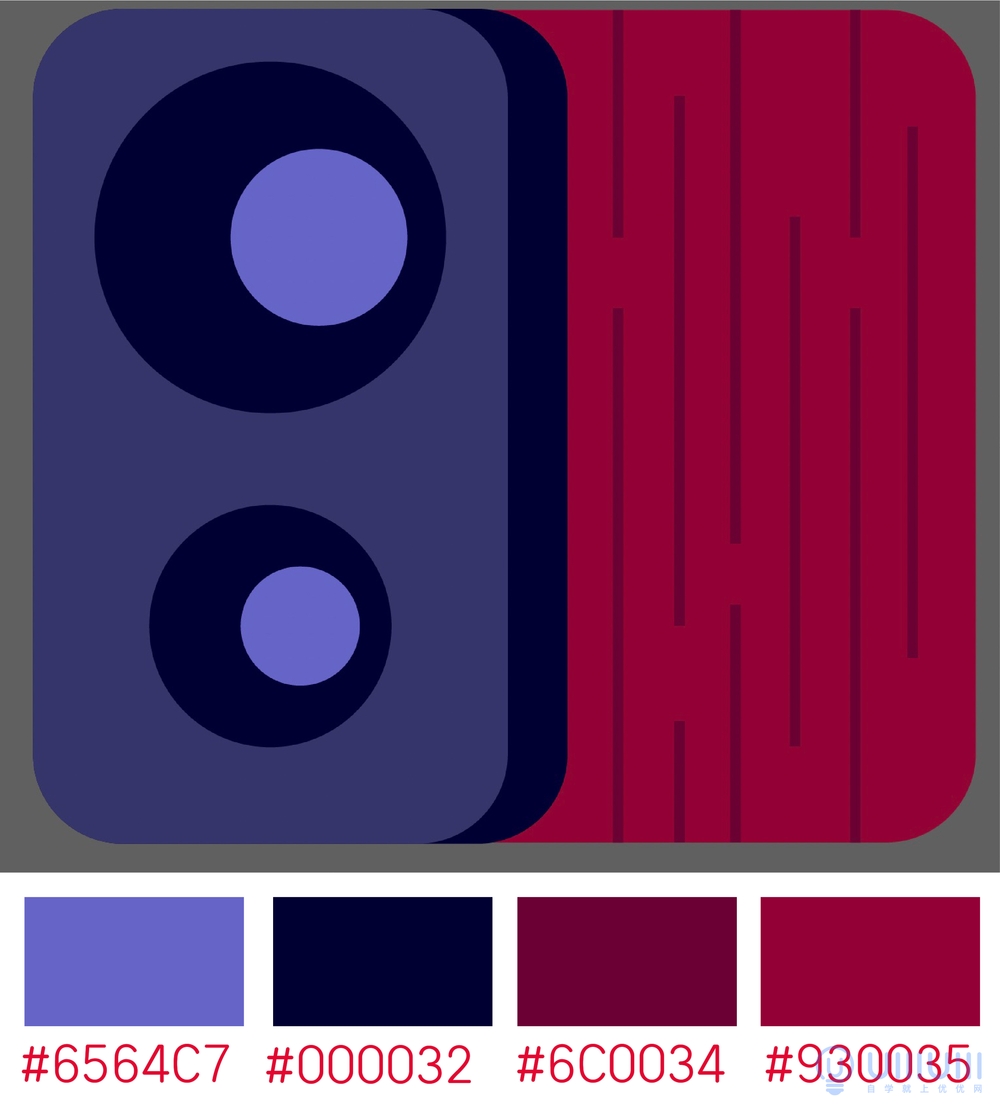
绘制窗户。窗户都是由矩形形状绘制,窗帘为线条描边,绳子为描边加圆形。
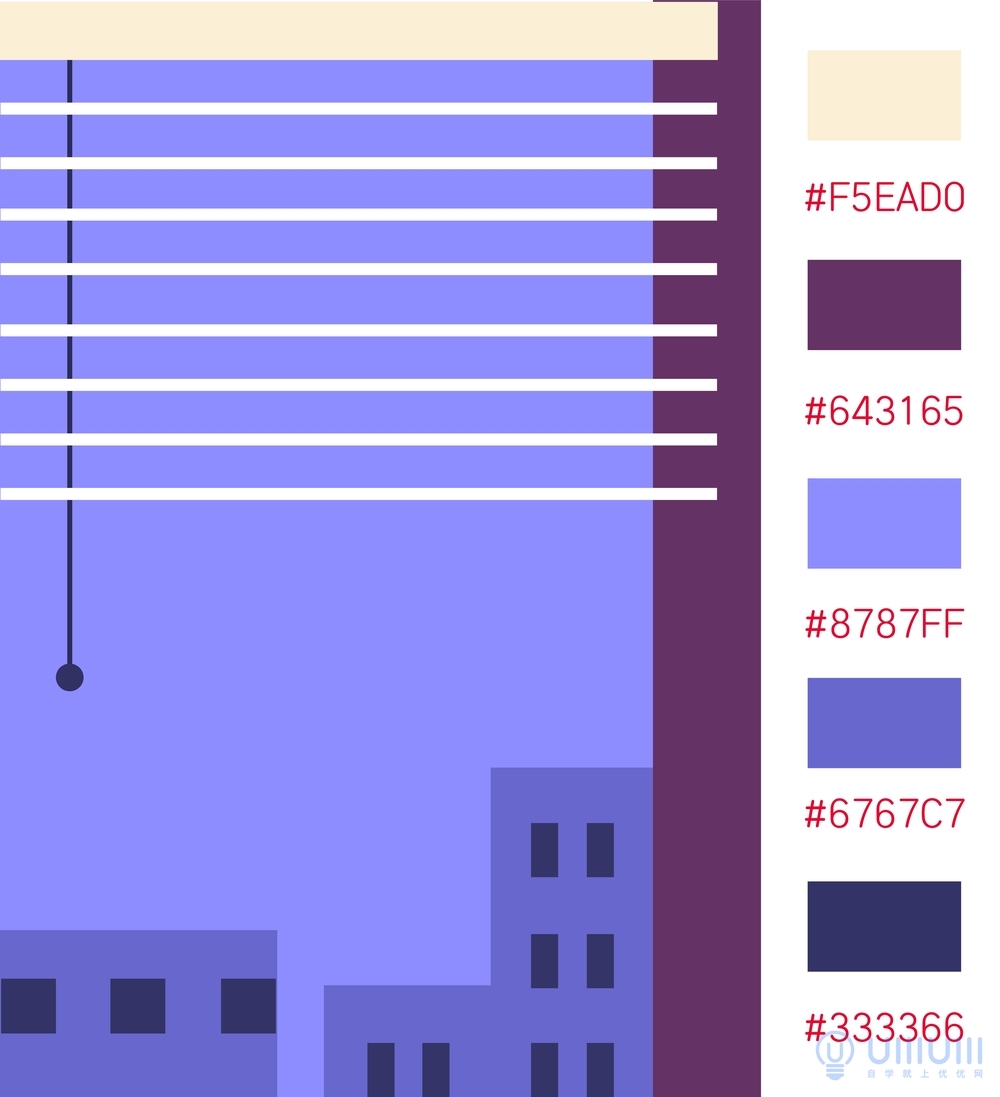
绘制书架。书架上的花盆为矩形和圆角矩形绘制,上面的刺为小圆角矩形复制粘贴获得。两本书均为圆角矩形。最后面为圆形底部为圆角矩形。
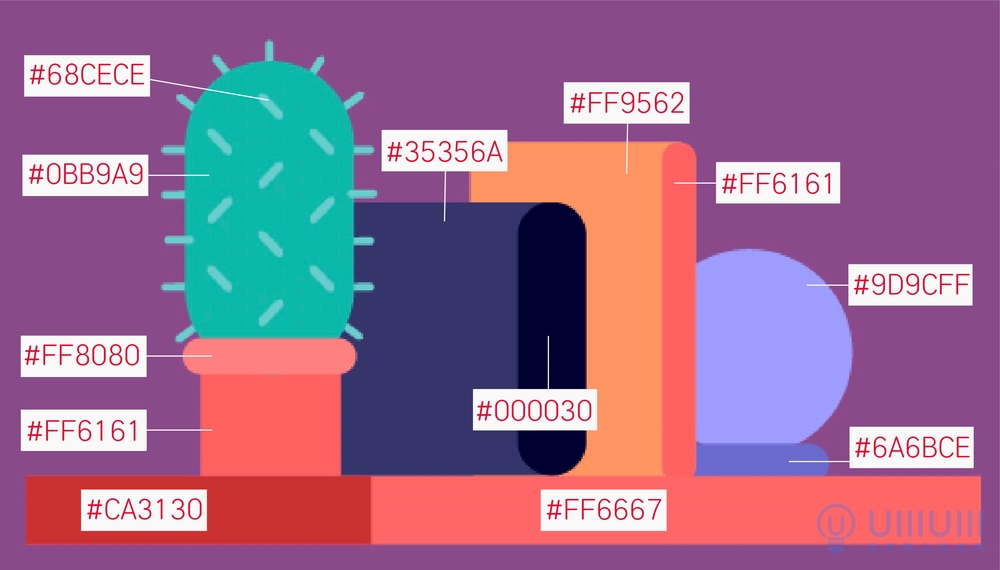
绘制桌子及电脑。桌子为圆角矩形绘制。电脑屏幕在圆角矩形的基础上,变换-倾斜中调整度数。
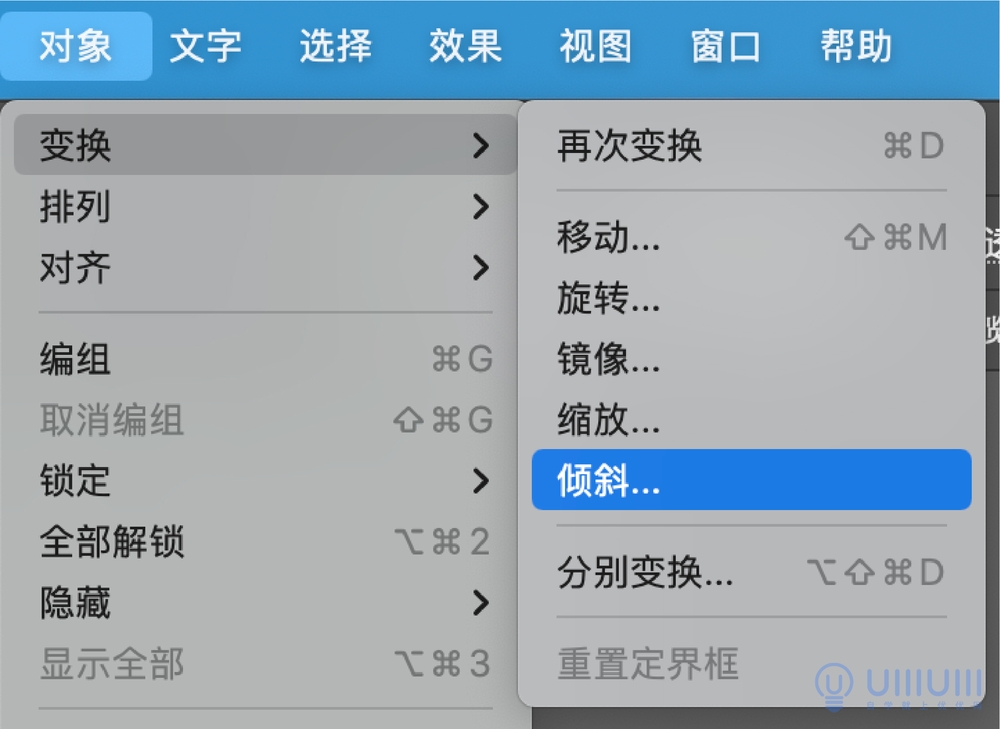
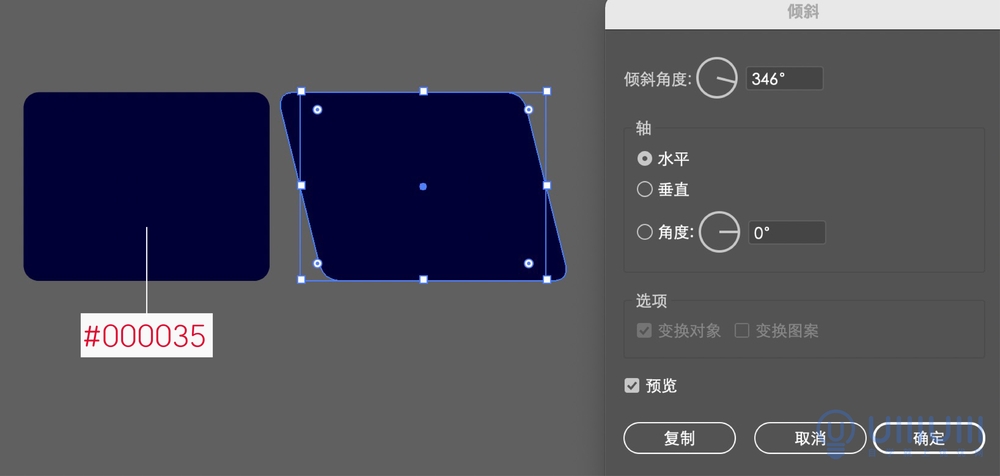
电脑内部屏幕同上,即可绘制出桌子和电脑。
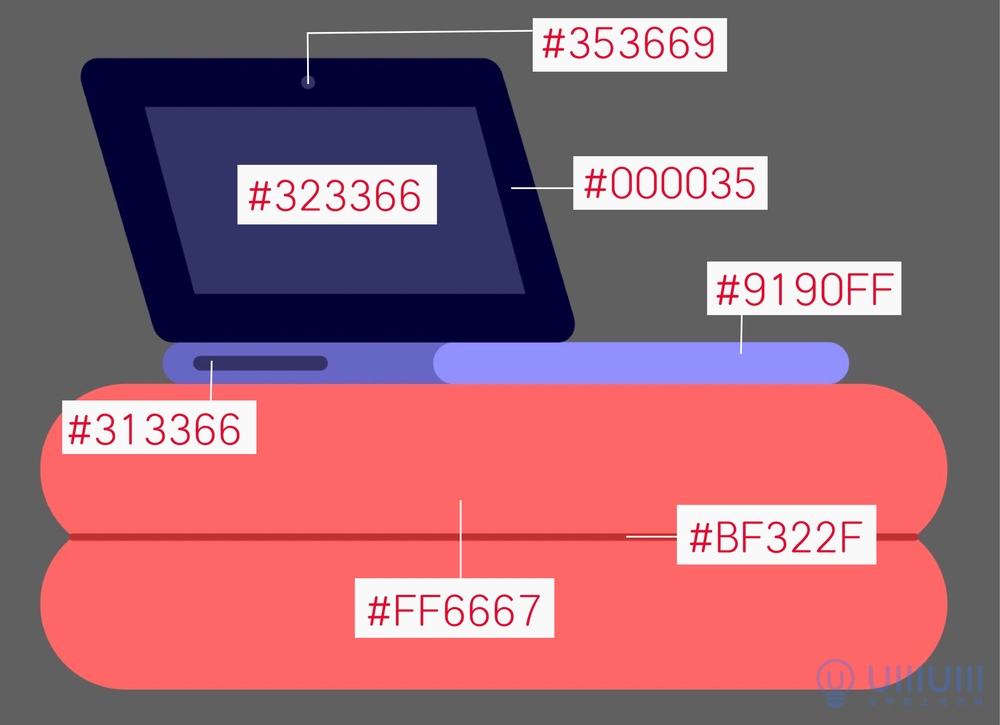
绘制台灯。台灯为两个椭圆绘制。台灯的架子先绘制一个圆角矩形描边,再在侧面和下面绘制两条线条,全部选中使用形状生成器按住 ALT 删除多余部分。
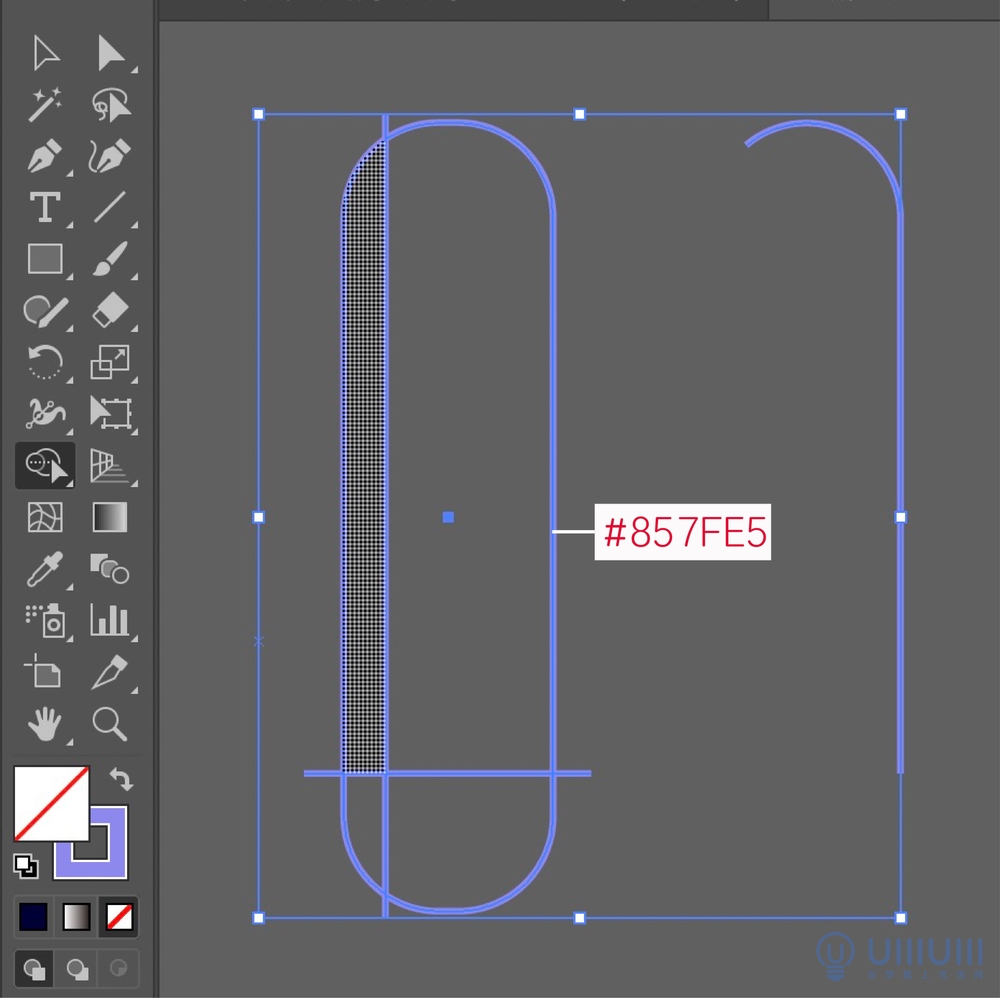
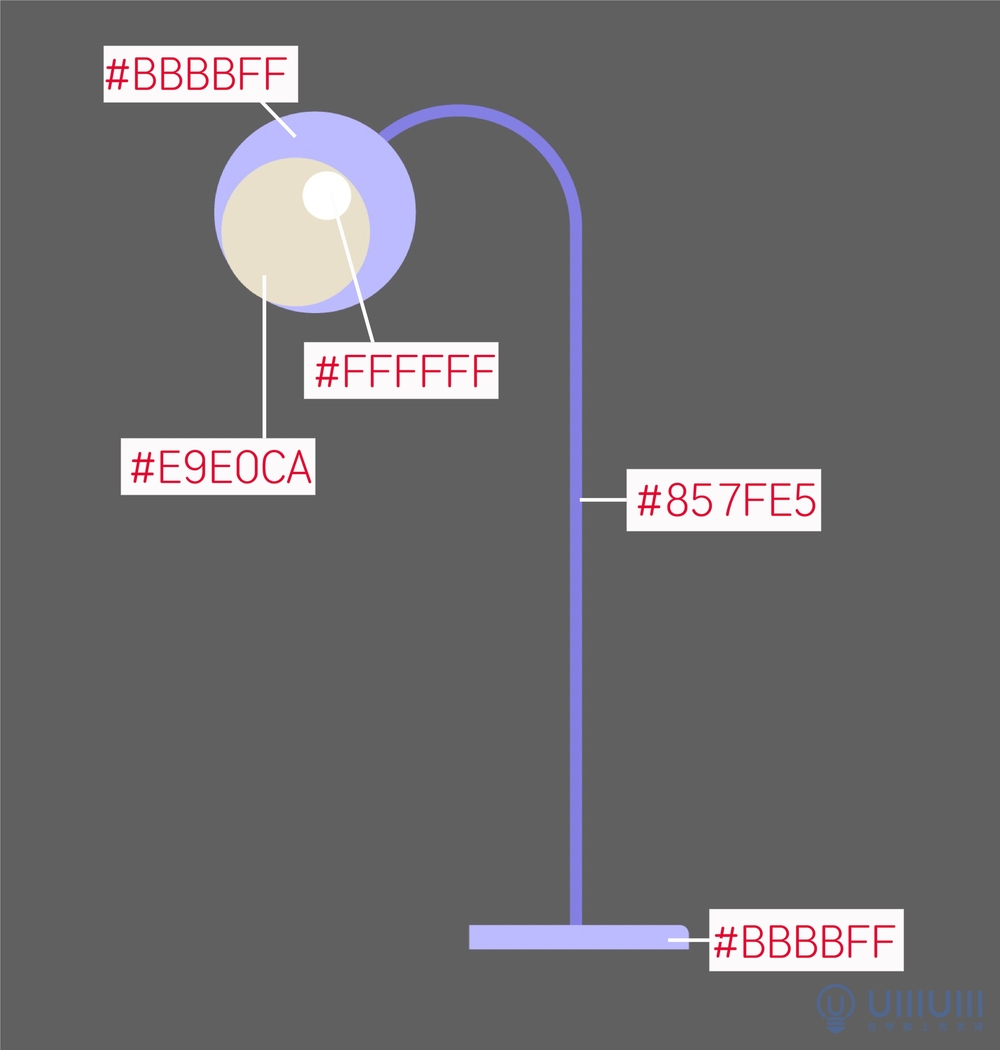
绘制盆栽。花盆上部分是一个圆角矩形。下部分先绘制一个矩形用直接选择工具使矩形下面两个角往里收,变成一个梯形,再改变下半部分的圆角弧度。
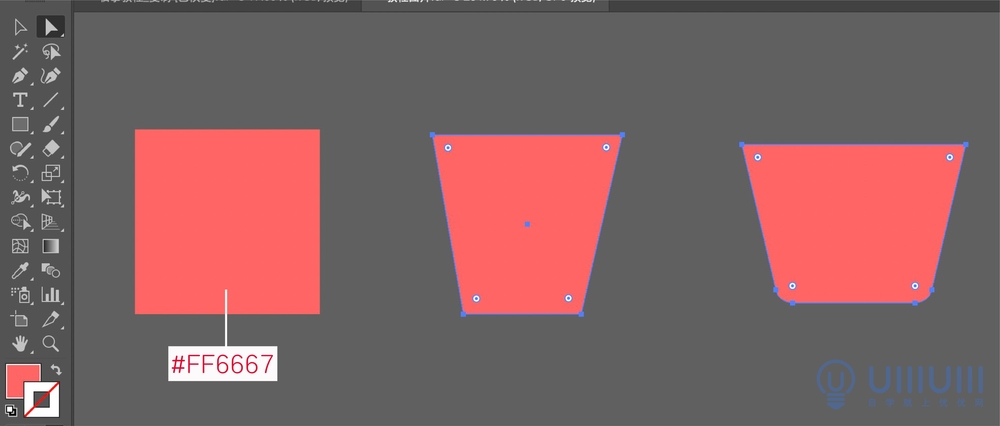
叶子部分。首先用使用钢笔工具绘制一条弧线。加粗描边,点击描边改变端点为圆头。 然后点击对象-扩展,即填充其他颜色。
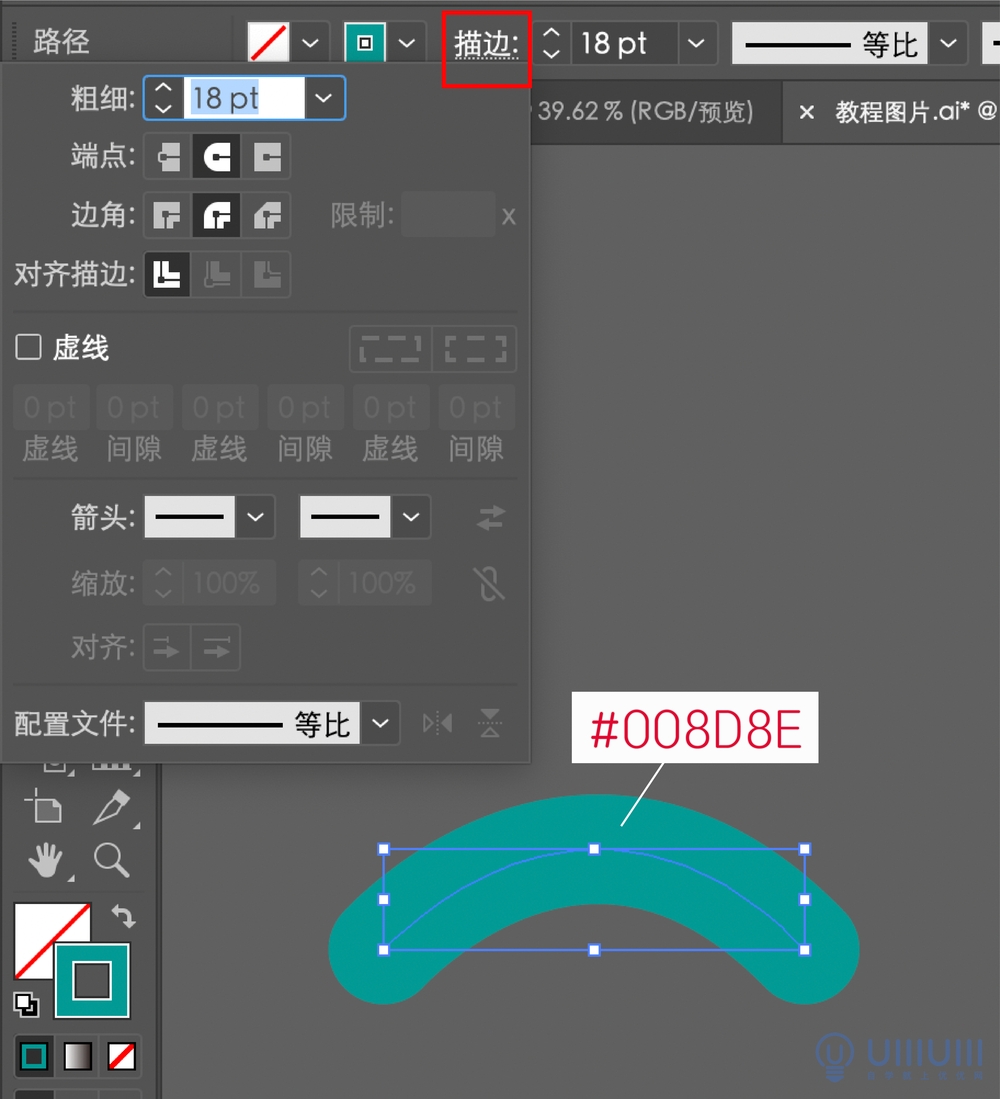
叶子就这样复制一层一层的绘制出。 全部绘制完成后,参考插画本身调整细节。
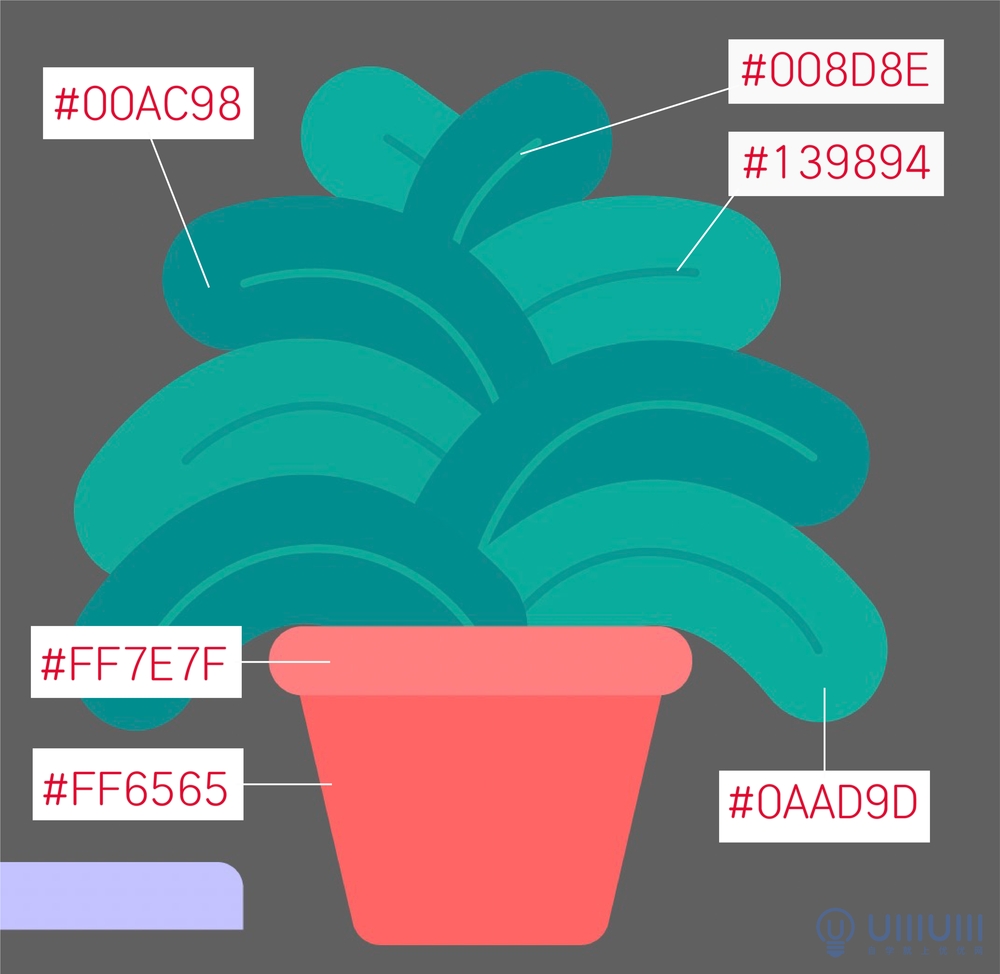
选择文件-导出-导出为,导出为 PSD 文件,勾选使用画板。
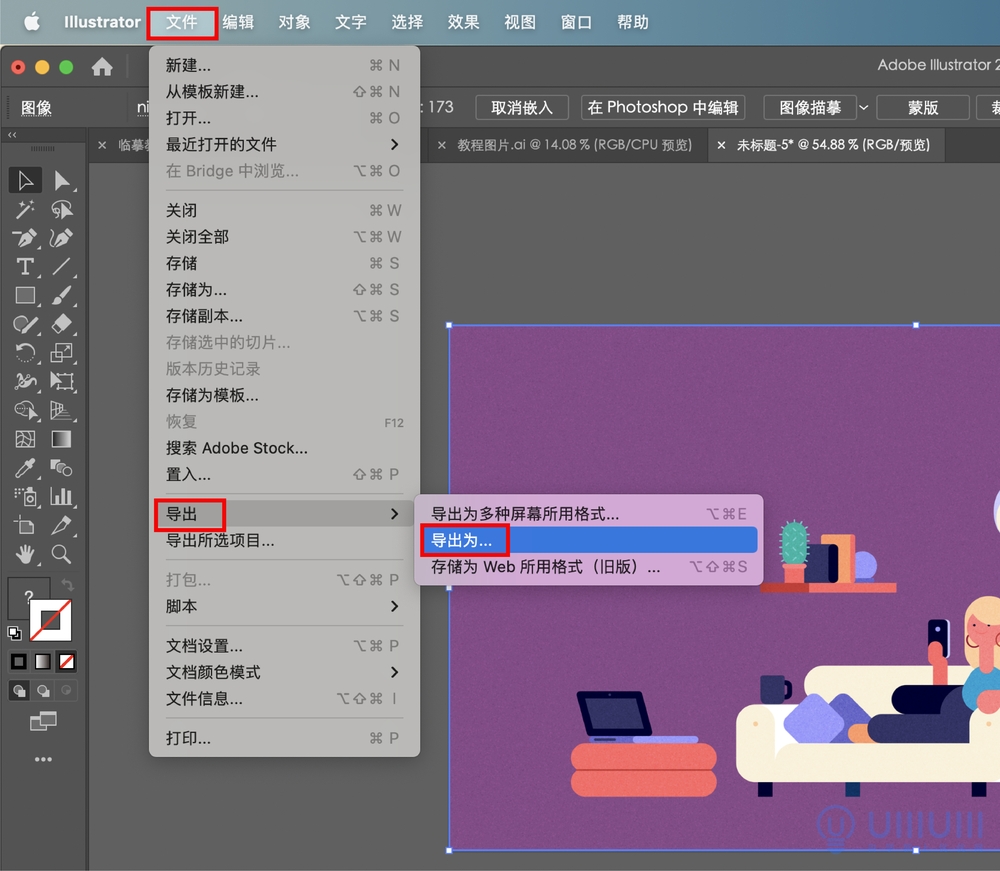
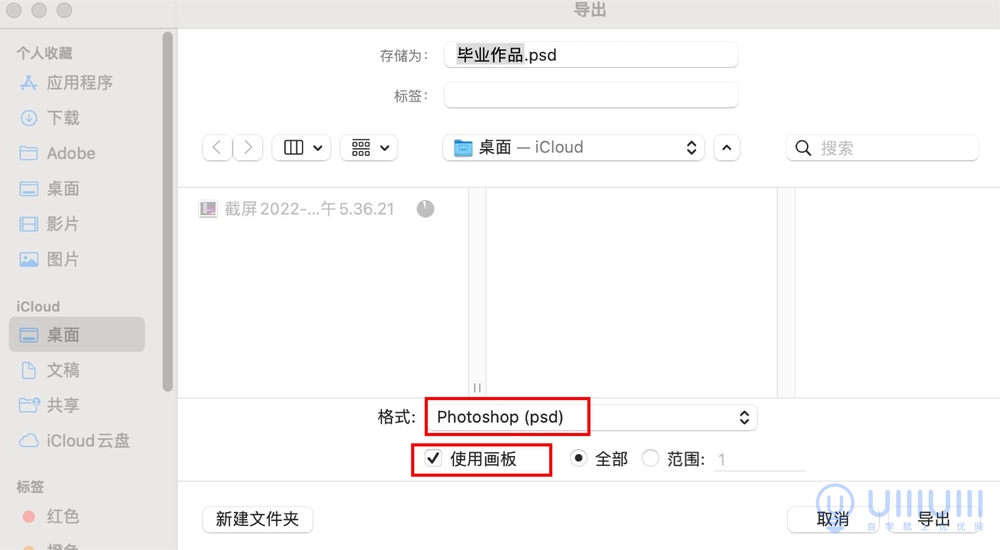
在 ps 中打开文件,滤镜-杂色-添加杂色。
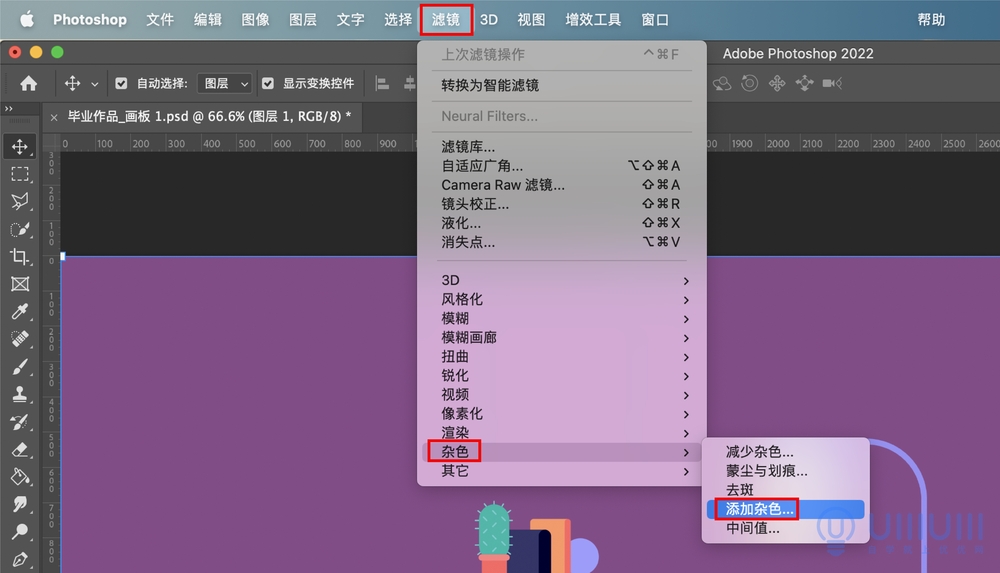
调整数量。
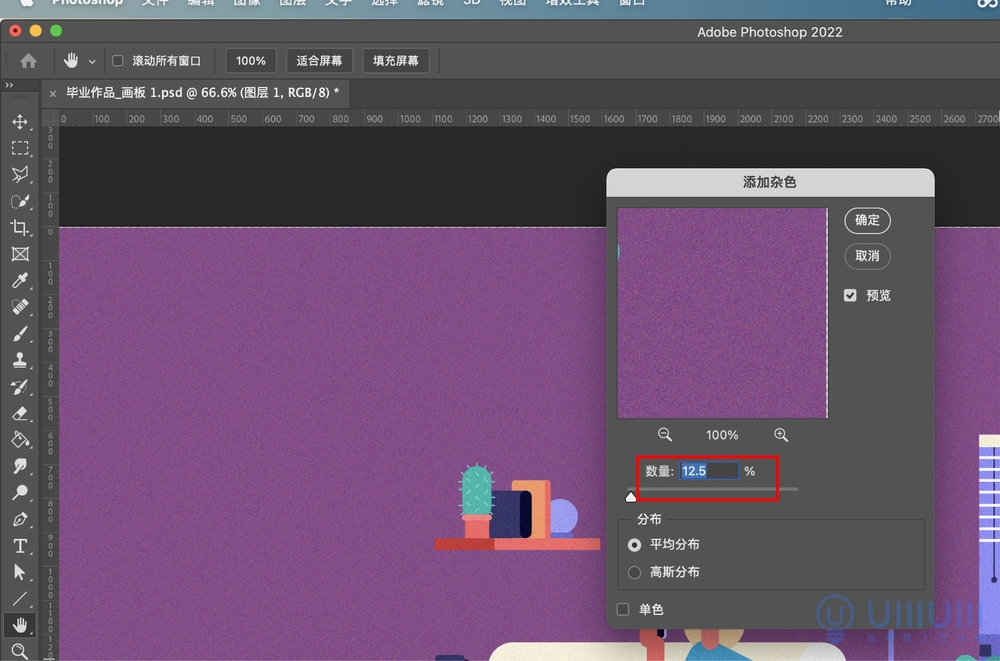
添加完成之后记得保存一份 PSD 格式文件,便于修改,再导出一份 JPG 格式图片,就完成啦!
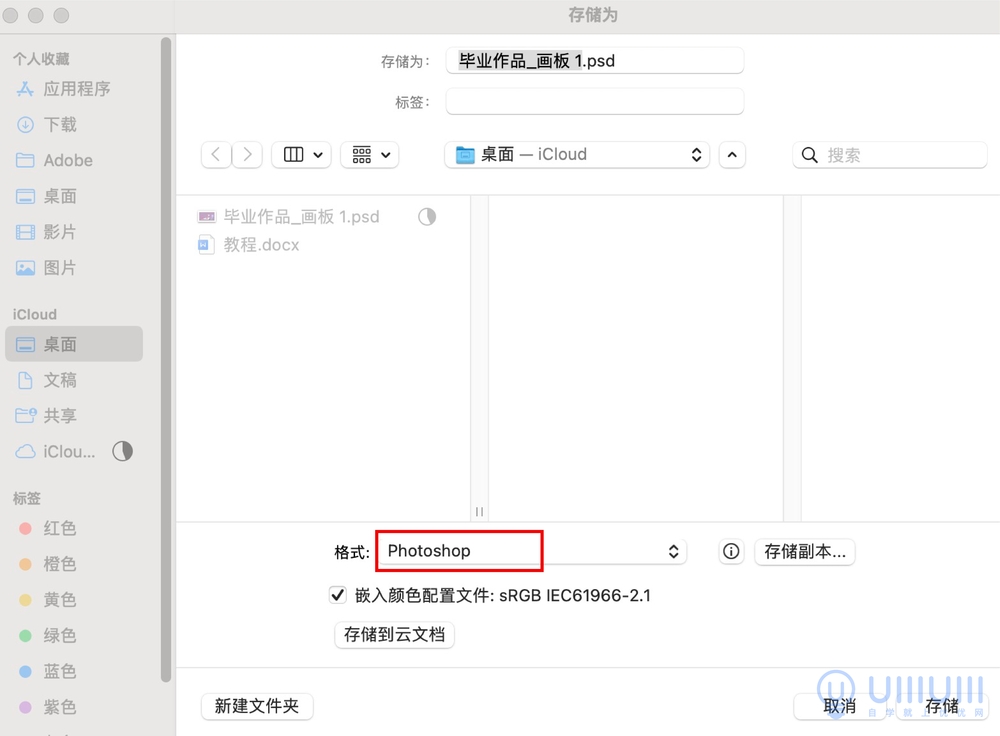
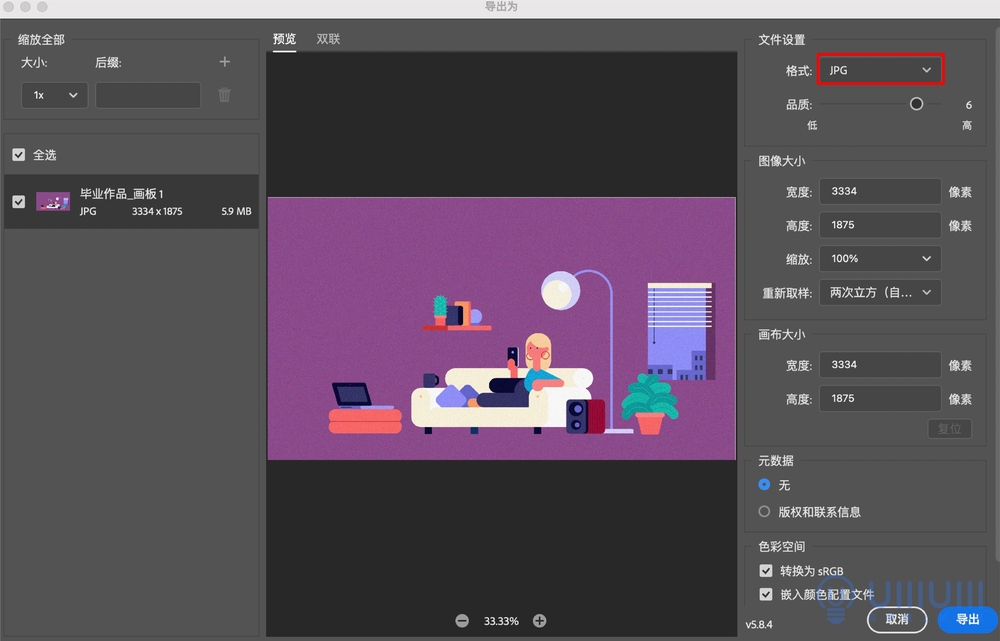
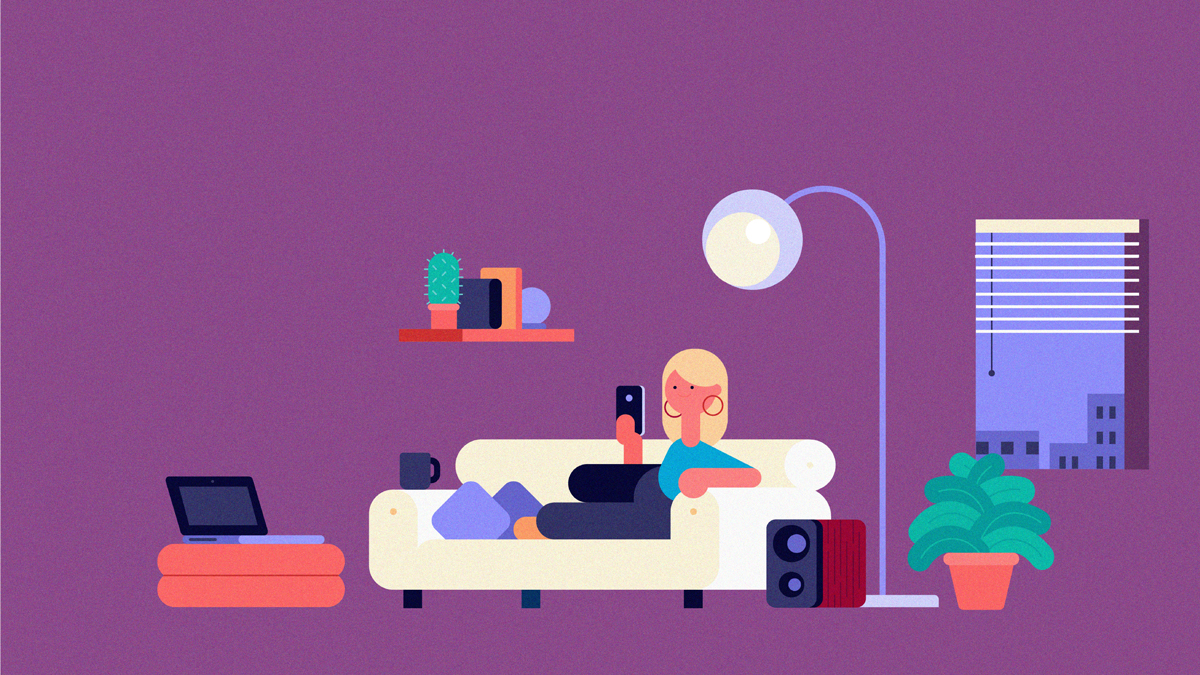
想要来「优优自学团」和500位小伙伴一起交流学习进步吗?
添加管理员微信:uisdc5 备注「优优自学团」(无备注不通过哦)
非特殊说明,本站 UiiiUiii.com 上的教程均由本站作者及学员原创或翻译,原作品版权归属原作者,转载请联系 @优优教程网 授权。
转载时请在文首注明,来源 UiiiUiii.com 及教程作者,并附本文链接。谢谢各位编辑同仁配合。UiiiUiii 保留追究相应责任的权利。


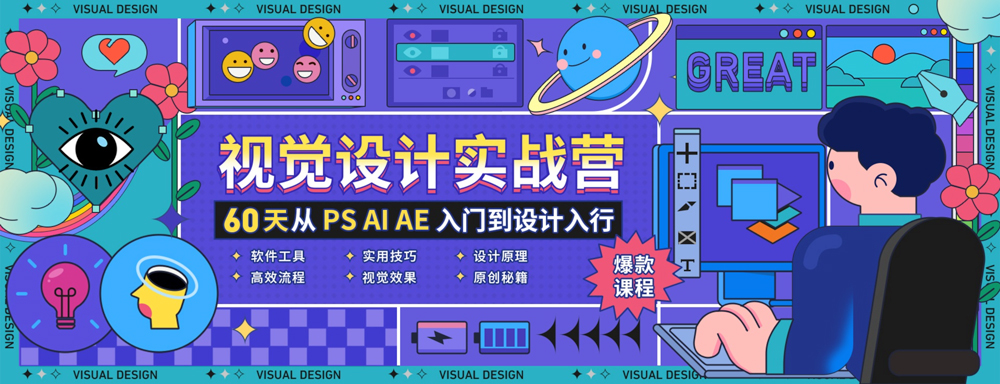








发表评论 快来秀出你的观点